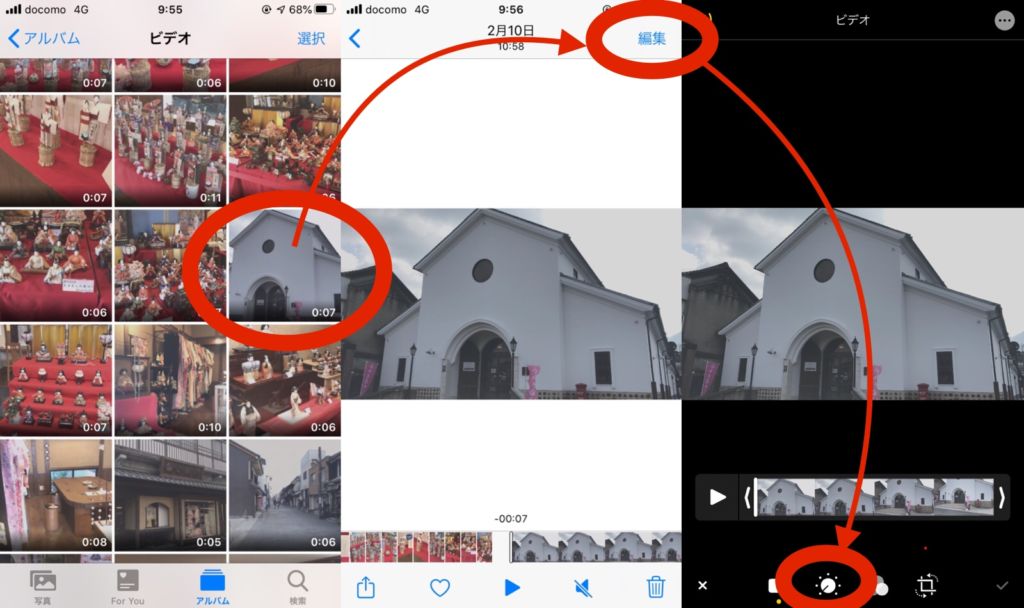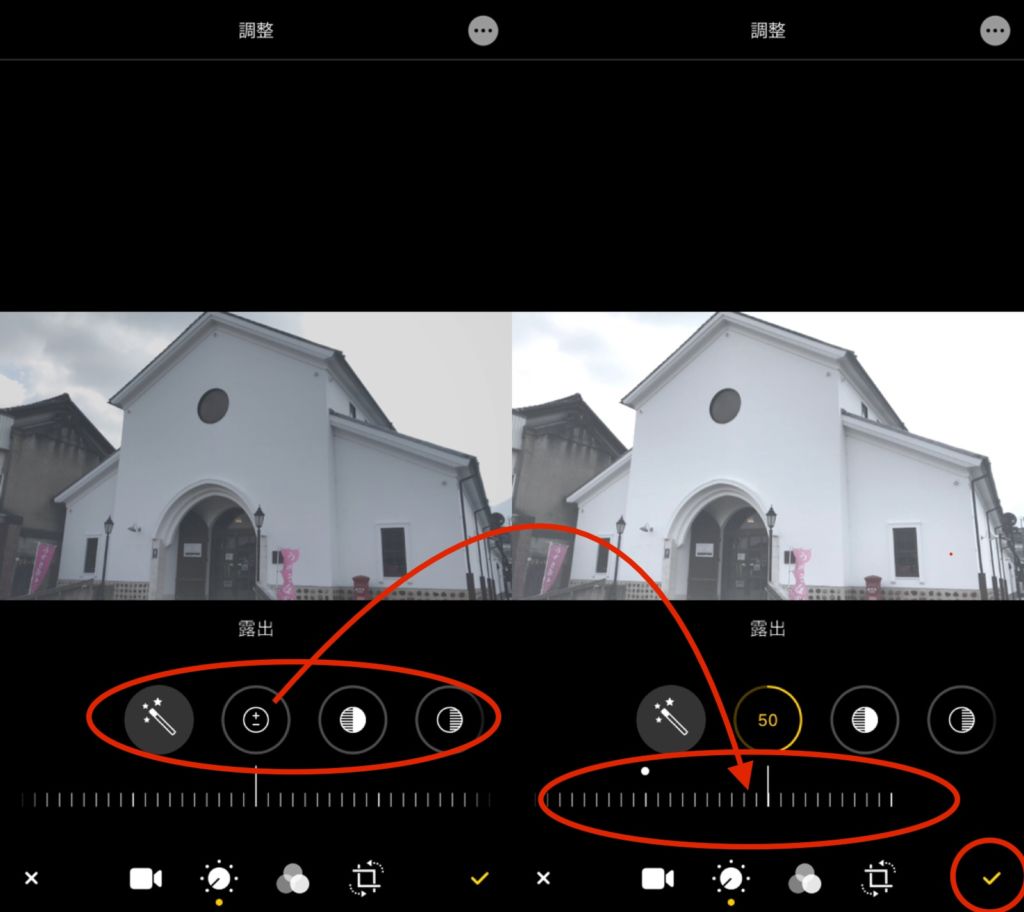iPhoneで撮影した動画で、
・ちょっと暗くなったので明るくしたい!
・肌の色身がちょっと青いので修正したい!
・もう少し雰囲気のある色合いにしたい!
など、色や明るさなどに不満を持つことがあります。
iPhoneのカメラ自体は優秀なのですが、やはり後で編集したくなる場合もありますよね。
意外と難しいのかな?と思う人もいるかもしれませんが、
今回は、iPhoneの標準アプリ「写真」で、動画の色・明るさを調整する「色調補正」の方法についてご紹介します。
追加でアプリをインストールする必要はないので、かなり簡単に編集できます。
iPhoneで動画の色・明るさをカンタンに調整する
iPhoneで撮影した動画は、とてもきれいで色味もほとんど自動調整されています。
でも、
・天気が悪い
・暗い場所
・水族館などの閉鎖空間
などのような環境によっては、もう少し色味を調整したい、また自分好みの色に調整したいなど要求がでてきます。
今回は、動画の色・明るさの調整を、
iPhoneの標準アプリ「写真」
を使っておこなっていきます。標準のアプリなので新しくアプリを入れる必要はありません。
このアプリだけで、色・明るさ・コントラストなどを調整することが可能です。
参考
※今回は、あくまでもカンタンな色調補正なので、本格的な方法はこちらの記事に紹介しています。
動画を「写真」アプリで色調補正する方法
1.iPhone標準アプリ「写真」を起動
ホーム画面から「写真」をタップします。

2.動画を選択し、編集画面へ移動する
iPhoneの「写真」アプリから、「色・明るさなどを調整する」には、
1.まず、一覧画面からサイズ変更したい動画をタップします。
2.動画を表示し、右上の編集をタップします。
3.色調補正で明るさや色を調整する。
1.中段に、「自動」「露出」「ハイライト」…などの項目があるので、設定したい項目をタップします。
2.1でタップした後、下にスライドバーを左右に動かし画面を見ながら調整をしていきます。
3.3.チェックマークをタップして完了
※一度左右反転して、やり直したい場合は再度「一覧」→「編集」をし、「元に戻す」をタップすると、左右反転前の状態に戻ります。
iPhoneの「写真」アプリでできる調整項目としては以下のとおりです。
- 自動(おまかせ)
- 露出
- ハイライト
- シャドウ
- コントラスト
- 明るさ
- ブラックポイント
- 彩度
- 自然な彩度
- 温かみ(色温度)
- 色合い
- シャープネス
- 精細度
- ノイズ除去
- ビネット
があります。
項目は多いですが写真などの編集と同じなのでわかるところだけをまずは画面を見ながら調整してみましょう。
明るさは、露出・明るさ・コントラストなどを、色などは、「温かみ」や「彩度」を調整してみましょう。
ただ、ノイズ除去などはあまり効果がないようにも感じます。
【プロ志向】映画のような、色や明るさにしたい場合は?
iPhoneの色調補正はとてもカンタンですが、
もっと、本格的に色・明るさ・コントラストなどを調整することができないのかな?
と思う人もなかにはいるかもしません。
そんな、プロ志向の方にも、iPhoneで本格的な色調補正をする方法を、こちらの記事にご紹介しています。
色・明るさを調整するための、アプリや撮影方法についてはこちら。
またその後の色・明るさを調整する、カラーグレーディングについて紹介をしています。
どちらもiPhoneのアプリを使うことで、編集することができます。
使い方を覚えると、かなり本格的な映像を作ることができるのでぜひお試しください。
カンタンに動画の色・明るさを変えるには「写真」アプリ!
今回は、iPhoneの標準アプリ「写真」を使って、動画の色・明るさを調整する方法をご紹介しました。
iPhone標準のアプリ「写真」は、動画でも細かい設定ができるので、動画編集アプリがあまり要らなくなってきましたね。
また写真の編集と同じ項目なので、今まで、写真を編集してきた方にはわかりやすい項目ではないでしょうか?
ぜひこの機能をつかって、きれいな動画を作成してみましょう。
※アプリ「写真」についてはiOS13以降でこの機能が実装されています。もし表示されない場合は、iOSのバージョンをアップしてみてくださいね。
※(動画)iPhoneの写真アプリでできること
iPhone標準のアプリ「写真」は、iOSのバージョンが上がるごとに「動画編集」の機能も増えています。
こちらの記事では、「写真」アプリでできる「動画編集」についてまとめて紹介をしています。
日頃動画編集をしないライトユーザでも気軽に使える編集機能があるので、「写真」アプリの動画編集機能をチェックしてみましょう。